Icons am Mac unter OS X ändern - und schöne Icons finden (Einsteigertipp)
Für langgediente Mac-User ein alter Hund, für Frischlinge eine ernstzunehmende Fragestellung: Wie ändere ich die Icons von Festplatten, USB-Sticks, Ordern, Dateien oder Programmen am Mac? Wir verraten es euch.
Mac OS X 10.8 Mountain Lion
Steht dem Anwender der Sinn nach Individualisierung des Macs, befindet sich die Anpassung der standardmäßigen Icons von (Mac) OS X an vorderster Stelle der Wunschliste. Schließlich verliert man bei einer großen Anzahl von Ordnern im gleichen Design die Übersicht, selbiges gilt auch für externe Festplatten und alternative Speicherlaufwerke. Insofern handelt es sich nicht nur um bloße Spielerei, der praktische Nutzen ist erfüllt.
Icon-Formate des Mac: .icns und .png
Icons für den Mac können in zwei verschiedenen Dateiformaten vorliegen: .icns oder .png. Das in der Windows -Welt bekannte .ico-Format funktioniert hingegen nicht. Möchte man eine solche .ico-Datei dennoch verwenden, behilft man sich mit der Shareware Img2icns und konvertiert Icons ins passende Format. Hierfür genügt im Übrigen die kostenfreie Version der Software. Auch lassen sich eigene Bilder mit Img2icns komfortabel ins .icns-Format wandeln.
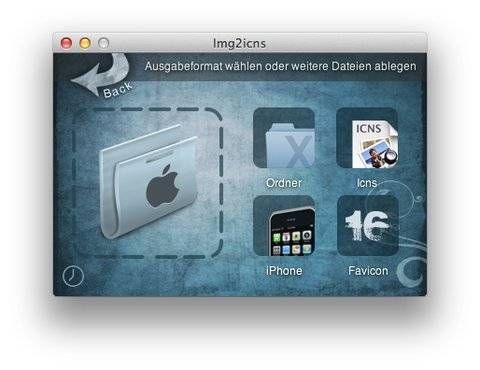
Fertige Icons von talentierten Designern findet man hingegen auf folgenden Seiten (Auswahl):
iconfinder.com
the iconfactory
iconspedia (nur .png oder .ico)

Icons ändern am Mac: Anleitung
Wie tauscht man nun die Icons von Festplatten, USB-Sticks, Ordern, Dateien oder Programmen am Mac? Folgend unsere kurze Anleitung .
1. Wir öffnen das Infofenster der Festplatte, des Orders etc. ( Befehlstaste + i ).
2. Das neue Icon ziehen wir per Drag & Drop auf das bisherige Icon im oberen Bereich des Infofensters. Man beachte die blaue Umrandung des Icons.
3. Fertig! Das neue Icon ersetzt das bisherige.
Problemlösung: Was tun, wenn es nicht funktioniert?
Leider funktioniert die beschriebene Methode mittels Drag & Drop nicht immer. Insbesondere .png-Dateien können Probleme verursachen. Statt des neuen Icons erblicken wir dann nur eine leere Platzhaltergrafik. Was ist zu tun? In den meisten Fällen hilft es, das neue Icon zuvor mit der Vorschau zu öffnen. Im Anschluss wählen wir die gesamte Grafik aus ( Befehlstaste + a ) und kopieren diese in die Zwischenablage ( Befehlstaste + c ). Danach klicken wir im Infofenster das zu ersetzenden Icon an (blaue Umrandung) und fügen das neue Icon ein ( Befehlstaste + v ). Ist auch diese Vorgehensweise nicht von Erfolg gekrönt, empfiehlt es sich, das Icon – auch wenn es bereits im passenden Format vorliegen sollte – nochmals mit Img2icns zu wandeln.
Noch ein kleiner Tipp: Wer nicht nur einzelne Icons ändern möchte, sondern systemweit alle Icons sämtlicher Programme, Laufwerke und Dateien in einem Rutsch bearbeiten will, der greife zur nunmehr kostenlosen Software CandyBar .
Links:
Download Img2icns (Herstellerseite)
Download CandyBar (Herstellerseite)
Quiz: Wie gut kennt ihr Assassin's Creed? Stellt euer Wissen auf die Probe!
Du willst keine News rund um Technik, Games und Popkultur mehr verpassen?
Keine aktuellen Tests und Guides? Dann folge uns auf Facebook
( GIGA Tech , GIGA Games )
oder Twitter ( GIGA Tech , GIGA Games ).